Destiny 2 — Fehlercode Centipede: Ursachen und vollständige Fehlerbehebung

Fehlercode Centipede in Destiny 2 deutet auf Verbindungsprobleme zwischen deiner Konsole/PC und den Bungie‑Servern hin. Überprüfe zuerst Serverstatus und lokale Internetverbindung, führe einen vollständigen Neustart von Konsole und Router durch, prüfe NAT/UPnP und richte bei Bedarf eine statische IP plus Portweiterleitung ein. Wenn alles lokal geprüft ist, kontaktiere deinen ISP oder Bungie Support.

Einleitung
Bungies Online‑Shooter Destiny 2 gehört zu den beliebtesten Multiplayer‑Titeln. Gleichzeitig tauchen bei Online‑Spielen regelmäßig Verbindungsfehler auf. Der Fehlercode Centipede ist einer dieser wiederkehrenden Fälle. Er führt in der Regel zu Trennungen, Verbindungsabbrüchen oder dem Unvermögen, einer Sitzung beizutreten.
Dieses Handbuch erklärt, was der Fehler bedeutet, welche Ursachen häufig dahinterstecken und wie du systematisch vorgehst, um das Problem zu beheben. Am Ende findest du Entscheidungsbäume, Checklisten für Spieler und Netzwerkverantwortliche, sowie eine kurze Glossarsektion.
Wichtig
- Wenn Bungie Serverprobleme hat, helfen lokale Maßnahmen nur bedingt. Prüfe zuerst den Serverstatus auf der Bungie Statusseite oder sozialen Kanälen.
- Ändere Router‑ oder Netzwerkeinstellungen nur, wenn du dich mit dem Vorgang wohlfühlst oder Zugangsdaten besitzt.
Was ist Fehlercode Centipede?
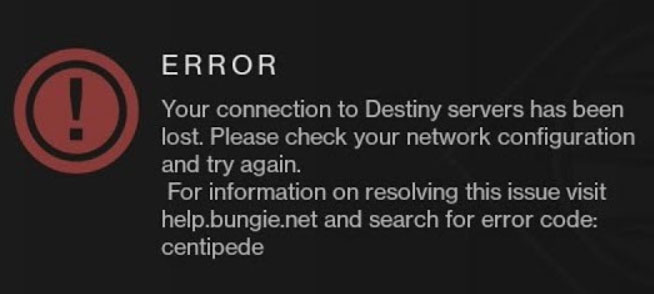
Fehlercode Centipede signalisiert ein Verbindungsproblem zwischen deinem Gerät und den Destiny 2 Servern. Die Ursache liegt oft in lokalen Netzwerkproblemen wie instabiler Internetverbindung, restriktiven NAT‑Einstellungen, fehlender UPnP Unterstützung, blockierten Ports, Firewalls oder in Problemen auf Bungies Seite.
Kurzdefinition: Centipede ist kein Spielabsturz, sondern ein Netzwerkfehler, der Verbindungsaufbau oder Session‑Stabilität beeinträchtigt.
Häufige Ursachen des Fehlercodes Centipede
Um den richtigen Fix auszuwählen, ist das Verständnis der häufigsten Ursachen hilfreich. Typische Gründe sind:
- Unzuverlässige Internetverbindung oder hohe Paketverluste
- Falsche NAT Typ Einstellungen (streng oder moderat)
- Routerkonfiguration, die UPnP deaktiviert oder Ports blockiert
- Firewall oder Antivirus auf PC blockiert Spielverkehr
- ISP Beschränkungen oder Traffic Shaping
- Bungie Serverausfälle oder Wartungsarbeiten
Hinweis
Manche Ursachen treten kombiniert auf. Arbeite Schritt für Schritt und dokumentiere Änderungen, damit du Einstellungen rückgängig machen kannst.
Schnelle Prüfchecks (Checkliste vor tiefen Eingriffen)
- Prüfe den Bungie Serverstatus online
- Starte Destiny 2 neu
- Teste ein anderes Spiel oder Speedtest zur Internetqualität
- Starte Konsole/PC und Router/Modem neu
- Überprüfe ob andere Geräte im Netzwerk funktionieren
- Prüfe lokale Firewall‑ und Antivirus‑Einstellungen
Wenn die Probleme nach diesen schnellen Schritten bestehen, fahre mit den ausführlichen Fixes weiter.
Schritt‑für‑Schritt Lösungen
Die nachfolgenden Fixes sind aufsteigend nach Aufwand und Eingriffsintensität geordnet. Arbeite sie in der Reihenfolge ab, bis das Problem behoben ist.
Fix 1: Vollständige Spiel‑ und Systemupdates
Aktualisiere Destiny 2 und dein System vollständig. Viele Verbindungsfehler werden durch Patches behoben.
- Auf Konsole: Stelle sicher, dass automatische Updates aktiviert sind. Auf Xbox: Einstellungen > System > Updates prüfen. Auf PlayStation: Einstellungen > Systemsoftware‑Update.
- Auf PC (Steam, Battle.net, Steamdeck): Launcher öffnen und Updates installieren.
Tipp
Aktiviere automatische Updates für Spiele und Firmware, damit kritische Fehlerbehebungen nicht verpasst werden.
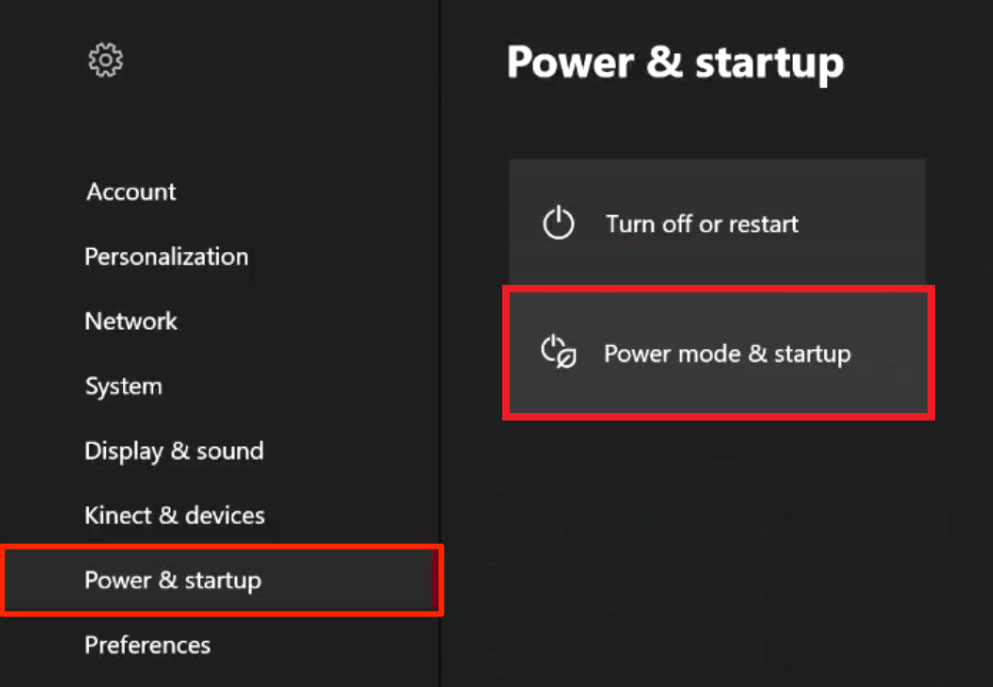
Fix 2: Vollständiger Neustart der Konsole oder des PCs
Ein harter Neustart löscht oft temporäre Zustände und Cache.
Xbox One / Xbox Series:
- Halte den Power‑Button an der Konsole gedrückt, bis sie vollständig herunterfährt.
- Entferne für 10–30 Sekunden das Netzkabel des Powerbricks.
- Drücke einmal den Power‑Button ohne Netz, um Reststrom zu entladen.
- Schließe alles wieder an und starte die Konsole neu.
PlayStation 4 / PlayStation 5:
- PS vollständig ausschalten.
- Netzstecker für mindestens 30 Sekunden entfernen.
- Wieder anschließen und normal starten.
PC:
- Beende Destiny 2 und alle Hintergrundprogramme, die Netzwerkzugriff haben.
- Starte den PC neu.
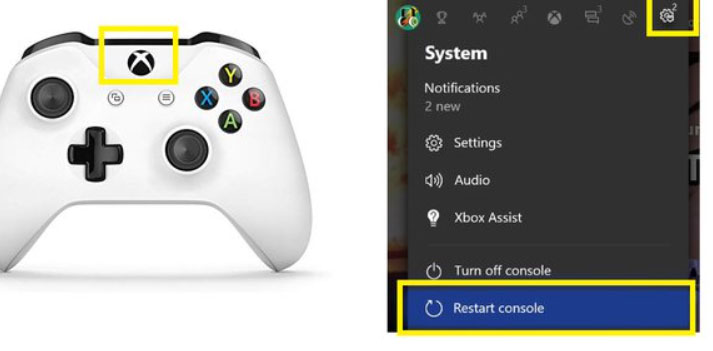
Fix 3: VPN testen als Workaround
Ein VPN kann Verbindungswege ändern und zeitweise ISP‑Restriktionen oder Routingprobleme umgehen. Nutze einen zuverlässigen Anbieter mit geringen Latenzen und Servern in deiner Region.
Wichtig
VPN ist eine temporäre Maßnahme. Wenn ein VPN das Problem löst, weist das auf ein Routing‑ oder ISP‑Problem hin.
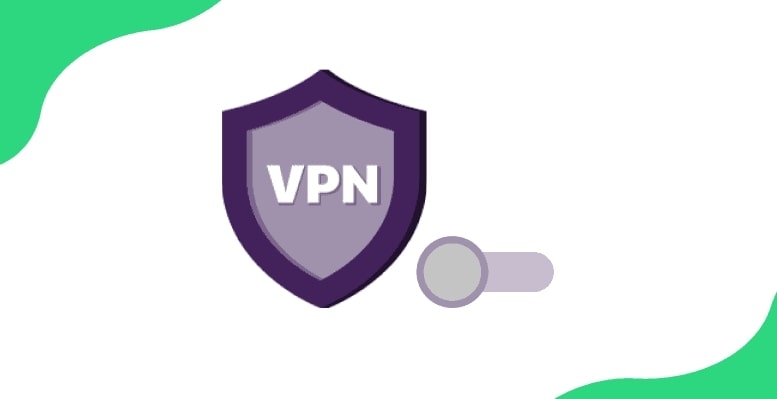
Fix 4: NAT Typ und UPnP prüfen
NAT Typen:
- Offen/Typ 1: Beste Verbindung zu anderen Spielern
- Moderat/Typ 2: Einschränkungen möglich
- Streng/Typ 3: Viele Verbindungsprobleme
So prüfst du die NAT Einstellungen:
Xbox:
- Einstellungen > Netzwerk > Netzwerk‑Einstellungen
- Prüfe NAT Typ und Verbindungsstatus
PlayStation:
- Einstellungen > Netzwerk > Verbindung testen
- Anzeige zeigt NAT Typ
PC:
- Nutze Diagnose‑Tools im Launcher oder externe Tools, um NAT Probleme zu identifizieren
Routerzugang und UPnP aktivieren:
- Öffne auf einem Gerät den Browser und gib die IP des Default Gateway ein (zu finden mit ipconfig auf Windows oder im Routerstatus)
- Melde dich am Router an
- Suche UPnP im Menü und aktiviere es
Wenn dein Router kein UPnP unterstützt oder das Aktivieren nicht hilft, setze Portweiterleitung ein (nächster Fix) oder frage deinen ISP nach Bridge/DMZ Optionen.
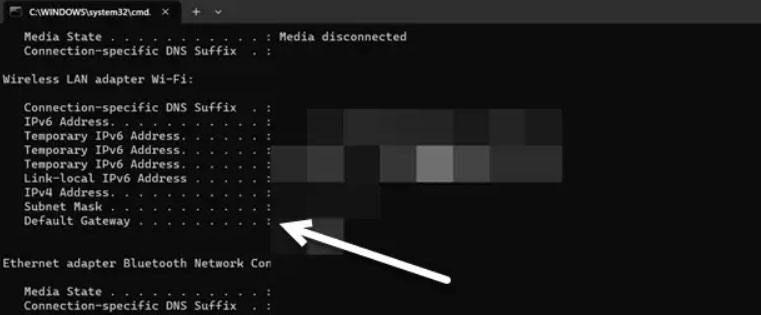
Fix 5: Statische IP und Portweiterleitung einrichten
Portweiterleitung stellt sicher, dass eingehender Spielverkehr deine Konsole oder deinen PC erreicht.
Grundprinzip:
- Weise deiner Konsole/PC eine statische lokale IP zu oder nutze die DHCP Reservierung im Router
- Leite die relevanten Ports an diese IP weiter
- Speichere die Routerkonfiguration und starte Router und Konsole neu
PlayStation — statische IP finden:
- PS4/PS5 einschalten
- Einstellungen > Netzwerk > Verbindung Status anzeigen
- Notiere IP‑Adresse und MAC‑Adresse
Xbox — statische IP finden:
- Home > Einstellungen > Netzwerk > Erweiterte Einstellungen
- Notiere IP‑Adresse und die Wired/Wireless MAC Adressen
Router: statische Zuweisung / DHCP Reservierung
- Melde dich am Router an
- Suche den Bereich DHCP oder LAN Einstellungen
- Füge eine Reservierung hinzu mit MAC‑Adresse und gewünschter IP
- Alternativ: Lege die IP manuell in den Netzwerkeinstellungen der Konsole fest
Portweiterleitung konfigurieren
- Finde die Sektion Port Forwarding, Virtual Server oder NAT Regeln im Router
- Trage die Ports und die statische IP der Konsole ein
- Speichere und starte den Router neu
Hinweis zu Ports
Die exakten Ports, die Destiny 2 benötigt, können sich ändern. Prüfe die offizielle Bungie Supportseite oder die Plattformseiten von Xbox und PlayStation für die aktuellen Portlisten. Wenn du unsicher bist, dokumentiere jede Änderung, damit du sie rückgängig machen kannst.
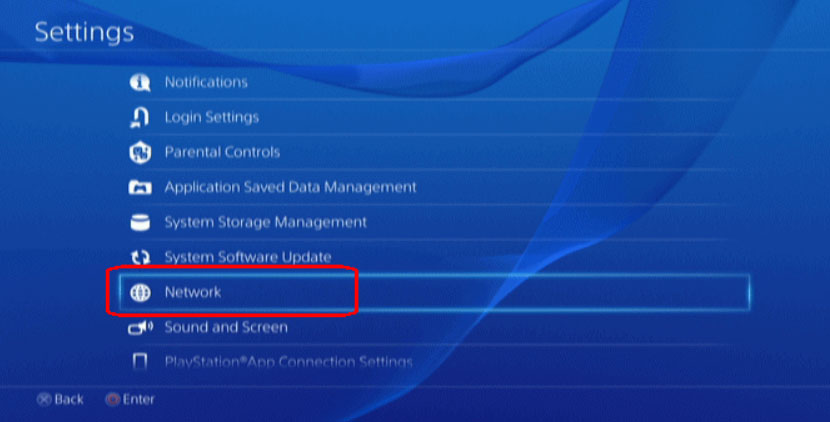
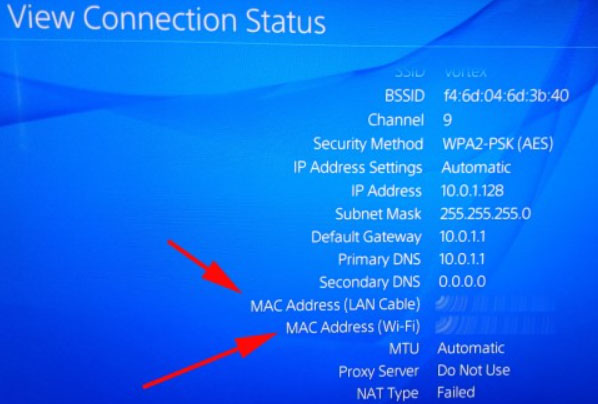
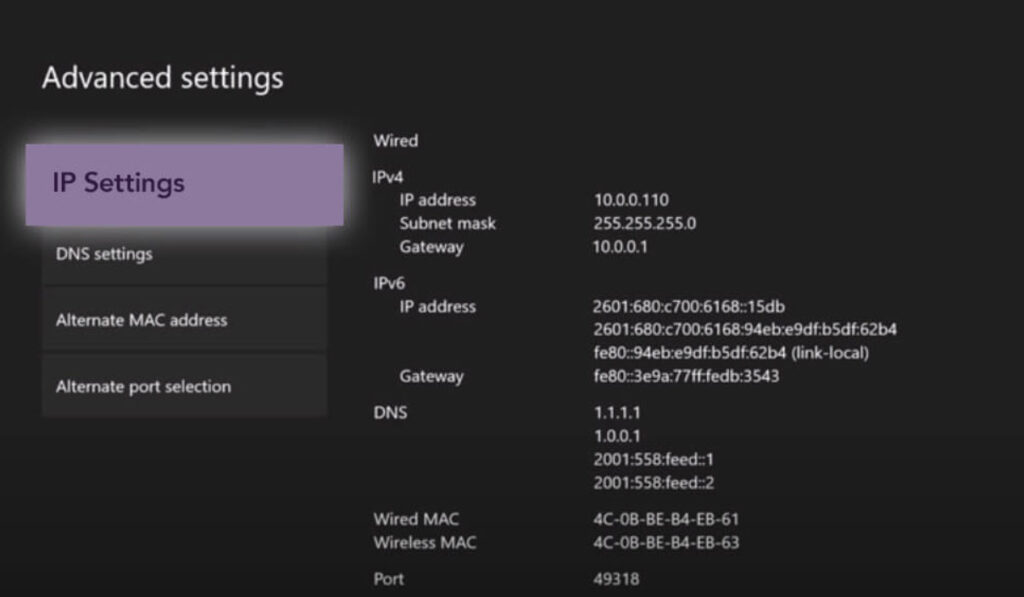
Fix 6: Router und Modem komplett neu starten und Firmware prüfen
- Trenne Router und Modem 60 Sekunden vom Strom
- Schließe das Modem wieder an und warte bis es vollständig hochgefahren ist
- Schließe den Router an und warte ebenfalls
- Prüfe im Routermenü auf Firmware‑Updates
Wenn dein ISP das Gerät gestellt hat, kann es sein, dass Firmware‑Updates automatisch verteilt werden. Setze dich mit dem ISP in Verbindung, wenn Probleme nach Neustart bestehen.
Fix 7: Firewall, Antivirus und Hintergrundanwendungen prüfen
- Schalte testweise die Firewall oder Antivirus kurz aus und teste Destiny 2
- Erlaube Destiny 2 und den Launcher in den Ausnahmen der Firewall
- Beende unnötige P2P‑ oder Streaming‑Programme, die Bandbreite beanspruchen
Wichtig
Deaktiviere Sicherheitssoftware nur temporär zum Testen. Wenn das Spiel mit deaktivierter Firewall läuft, lege in den Einstellungen eine sichere Ausnahme an.
Fix 8: ISP und Bungie Support kontaktieren
Wenn alle lokalen Maßnahmen scheitern:
- Kontaktiere deinen ISP und schildere das Problem und die bereits durchgeführten Schritte
- Frage nach Traffic‑Shaping, Portsperren oder Problemen mit Carrier Grade NAT
- Öffne ein Ticket beim Bungie Support mit Logfiles, Uhrzeit der Vorfälle und einer Fehlerbeschreibung
Entscheidungshilfe: Wann welchen Fix einsetzen
Nutze die folgende Entscheidungslogik zur Priorisierung. Wenn du schon grundlegende Checks gemacht hast, beginne bei Schritt 4.
flowchart TD
A[Start: Centipede Fehler] --> B{Serverstatus ok?}
B -- Nein --> C[Warten bis Bungie meldet]
B -- Ja --> D{Haben andere Spieler Probleme?}
D -- Ja --> C
D -- Nein --> E[Internetgeschwindigkeit testen]
E --> F{Packet Loss oder hohe Latenz?}
F -- Ja --> G[Router/Modem Neustart; ISP kontaktieren]
F -- Nein --> H[Konsole/PC Neustart]
H --> I{Problem besteht weiter?}
I -- Ja --> J[NAT & UPnP prüfen]
J --> K{UPnP aktiv?}
K -- Nein --> L[UPnP aktivieren oder Ports weiterleiten]
K -- Ja --> M[Ports forwarden oder VPN testen]
M --> N{Problem gelöst?}
N -- Nein --> O[Support von ISP und Bungie]
N -- Ja --> P[Fertig]Rollenspezifische Checklisten
Spieler
- Neustart von Spiel und Konsole/PC
- Speedtest durchführen und Paketverlust prüfen
- UPnP aktivieren oder Router neu starten
- Statische IP reservieren und Portweiterleitung testen
- VPN als kurzfristiger Workaround
- Screenshot und Zeitstempel sammeln, falls Support benötigt wird
Netzwerkverantwortlicher / Heimnetz‑Admin
- Router Firmware prüfen und UPnP konfigurieren
- DHCP Reservierungen für Spielgeräte einrichten
- Ports gezielt öffnen, Dokumentation anlegen
- QoS prüfen, um Gaming Traffic zu priorisieren
ISP / Supportkontakt
- Netzwerk Logs prüfen auf Paketverluste oder Routingprobleme
- Prüfen, ob Carrier Grade NAT aktiv ist
- Temporäre Bridge‑ oder Portweiterleitungsoptionen anbieten
- Hinweise zu bekannten Störungen weitergeben
Wenn die Fixes fehlschlagen — Edge Cases
- Regionale Serverprobleme oder geplante Wartung
- Konto‑ oder Authentifizierungsprobleme beim Bungie Account
- Permanente IP‑Zuweisung durch ISP oder CGNAT, die lokales Routing blockiert
- Hardwaredefekt im Modem oder Router
In diesen Fällen sind längere Gespräche mit ISP und Bungie erforderlich. Halte folgende Informationen bereit: Logzeiten, Speedtests, Schritte, die du bereits versucht hast, und Gerätedaten (Modell, Firmware‑Version).
Mini‑Methodik für systematisches Troubleshooting
- Prüfe externe Faktoren: Bungie Status, andere Spieler
- Minimale lokale Tests: Spiel neu starten, Gerät neu starten, Speedtest
- Netzwerkbasis: Router/Modem Neustart, UPnP prüfen
- Netzwerkfortgeschritten: Statische IP, Portweiterleitung, Firewall Ausnahmen
- Workarounds: VPN
- Eskalation: ISP und Bungie Support
Kriterien für Erfolg
- Keine Wiederverbindung mit Fehlercode Centipede innerhalb einer Spielsession
- Latenz und Paketverlust bleiben innerhalb normaler Grenzen bei Speedtests
- NAT Typ offen oder moderat mit stabilen Verbindungen zu anderen Spielern
1‑Zeilen Glossar
- NAT: Übersetzung privater in öffentliche IP Adressen
- UPnP: Ermöglicht Geräten automatische Portfreigaben
- Portweiterleitung: Leitet eingehenden Verkehr an ein Gerät im LAN
- VPN: Verschlüsselter Tunnel, der Routing verändern kann
- DNS: Namensauflösung von Domains zu IP Adressen
Zusammenfassung
Fehlercode Centipede weist auf Netzwerkprobleme hin. Beginne mit Serverstatus und einfachen Neustarts, prüfe dann NAT/UPnP und setze bei Bedarf statische IP und Portweiterleitung. Verwende VPN nur als temporären Workaround. Wenn alles lokal geprüft wurde, kontaktiere ISP und Bungie Support mit gesammelten Logs und Informationen.
Wichtig
Dokumentiere jede Änderung und die Zeiten, zu denen der Fehler auftritt. Das beschleunigt die Kommunikation mit ISP und Bungie.
Hast du weitere Fragen oder hat dir dieser Leitfaden geholfen? Hinterlasse einen Kommentar mit deinem System, Routermodell und genauen Symptomen, damit wir gezielter helfen können.
- Fix Diablo 4 queued for game Hinweis, ea.com Verbindungsprobleme und Warzone Dev Fehlerartikel sind für verwandte Netzwerkprobleme nützlich
Ähnliche Materialien

Podman auf Debian 11 installieren und nutzen
Apt-Pinning: Kurze Einführung für Debian

FSR 4 in jedem Spiel mit OptiScaler
DansGuardian + Squid (NTLM) auf Debian Etch installieren

App-Installationsfehler auf SD-Karte (Error -18) beheben
